Cisco Business Wireless Access Point 소프트웨어 업데이트
목표
이 문서의 목적은 웹 UI(사용자 인터페이스)에서 Cisco.com, HTTP, TFTP 또는 SFTP를 사용하여 Cisco Business Wireless(CBW) Access Point(AP)의 소프트웨어를 업데이트하는 방법을 설명하는 것입니다.
적용 가능한 디바이스 | 펌웨어 버전
- 140AC(데이터 시트) (최신 다운로드)
- 141ACM (데이터 시트) (최신 다운로드)
- 142ACM (데이터 시트) (최신 다운로드)
- 143ACM (데이터 시트) (최신 다운로드)
- 145AC(데이터 시트) (최신 다운로드)
- 240AC(데이터 시트) (최신 자료 다운로드)
소개
CBW AP의 소프트웨어를 업데이트하려는 경우, 올바른 장소에 오신 것입니다! CBW AP는 더 우수한 성능, 더 우수한 액세스 및 고집적도 네트워크를 위해 최신 802.11ac Wave 2 표준을 지원합니다. 업계 최고의 성능을 제공하는 이 솔루션은 매우 안전하고 신뢰할 수 있는 무선 연결을 통해 강력한 모바일 최종 사용자 경험을 제공합니다.
장치의 성능과 안정성을 높이려면 액세스 포인트의 소프트웨어를 업데이트하는 것이 중요합니다. 소프트웨어 업데이트는 새로운 기능을 제공하거나 이전 버전의 소프트웨어에서 경험했던 취약점을 수정할 수 있습니다.
CBW AP는 기존의 독립형 디바이스 또는 메시 네트워크의 일부로 사용할 수 있습니다. 메시 네트워킹에 대해 자세히 알아보시겠습니까? 무선 메시 네트워킹에 대한 기사를 읽고 자세히 알아보십시오.
웹 UI 또는 Cisco Business Mobile App을 사용하여 소프트웨어를 업데이트할 수 있습니다. 사용하는 용어에 익숙하지 않은 경우 Cisco Business: Glossary of New Terms를 확인하십시오.
웹 UI를 사용하여 소프트웨어를 업그레이드할 준비가 되었다면 시작하겠습니다!
목차
- CBW AP 소프트웨어 업데이트
- Cisco.com을 통해 소프트웨어 업데이트
- HTTP를 사용하여 소프트웨어 업데이트
- TFTP를 사용하여 소프트웨어 업데이트
- SFTP를 사용하여 소프트웨어 업데이트
CBW AP 소프트웨어 업데이트
초보자 도움말
이 전환된 섹션에는 초보자를 위한 팁이 강조 표시됩니다.
로그인
기본 AP의 웹 UI(사용자 인터페이스)에 로그인합니다. 이렇게 하려면 웹 브라우저를 열고 https://ciscobusiness.cisco을 입력합니다. 계속하기 전에 경고가 표시될 수 있습니다. 자격 증명을 입력합니다.웹 브라우저에 기본 AP의 https://[ipaddress](기본 AP의)를 입력하여 기본 AP에 액세스할 수도 있습니다.
도구 설명
사용자 인터페이스의 필드에 대한 질문이 있는 경우 다음과 같은 도구 설명을 확인합니다. ![]()
Expand Main Menu(주 메뉴 확장) 아이콘을 찾는 데 문제가 있습니까?
화면 왼쪽의 메뉴로 이동한 다음 메뉴 버튼이 표시되지 않으면 이 아이콘을 클릭하여 측면 바 메뉴를 엽니다.
Cisco 비즈니스 앱
이러한 장치에는 웹 사용자 인터페이스와 일부 관리 기능을 공유하는 컴패니언 앱이 있습니다. 웹 사용자 인터페이스의 일부 기능은 앱에서 사용할 수 없습니다.
자주 묻는 질문(FAQ)
아직 해결되지 않은 질문이 있는 경우, FAQ 문서를 확인하실 수 있습니다. FAQ
기본 AP의 현재 소프트웨어 버전을 보려면
- 웹 인터페이스의 오른쪽 상단 모서리에 있는 톱니바퀴 모양 아이콘을 클릭한 다음 기본 AP 정보를 클릭합니다.
- 메뉴에서 Management(관리) > Software Update(소프트웨어 업데이트)를 선택합니다.
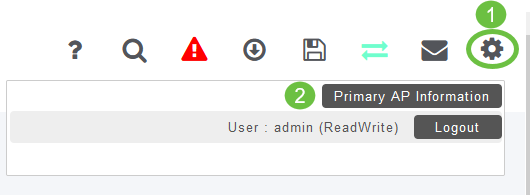
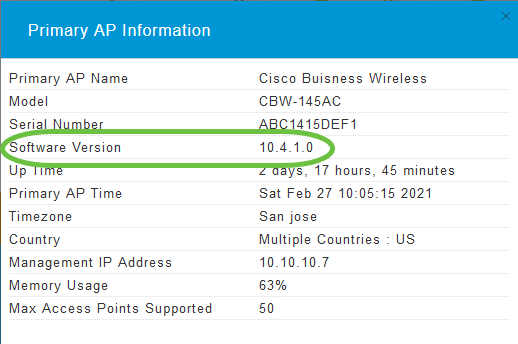
창을 닫습니다.
Software Update(소프트웨어 업데이트) 창이 상단에 나열된 현재 소프트웨어 버전 번호와 함께 표시됩니다.
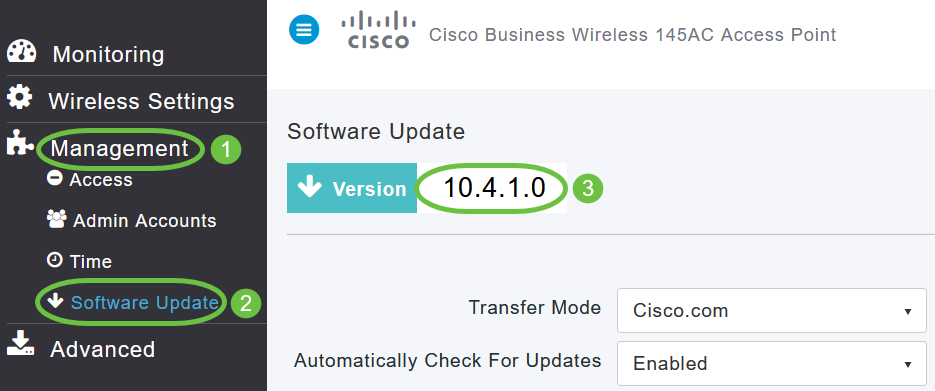
기본 AP의 웹 인터페이스를 사용하여 CBW AP 소프트웨어를 업데이트할 수 있습니다. 기본 AP의 현재 컨피그레이션은 삭제되지 않습니다.
다음은 소프트웨어 업데이트 방법입니다.
Cisco.com을 통해 소프트웨어 업데이트(기본 방법)
HTTP를 사용하여 소프트웨어 업데이트
TFTP를 사용하여 소프트웨어 업데이트
SFTP를 사용하여 소프트웨어 업데이트
소프트웨어 업데이트를 수행하면 기본 AP 소프트웨어와 모든 연결된 하위 AP의 소프트웨어가 모두 업데이트됩니다. 기본 AP에 연결된 경우 이전 소프트웨어 버전이 있는 AP는 소프트웨어 업그레이드 후 최신 CBW AP 소프트웨어로 자동 업그레이드됩니다.
소프트웨어 다운로드는 네트워크에 영향을 미치지 않고 백그라운드에서 이루어집니다. 업그레이드는 소프트웨어 업데이트의 영향을 받지 않도록 자동으로 순서가 지정됩니다. 업데이트가 적용되려면 기본 AP의 최종 재부팅이 필요하며, 이 때 네트워크의 다운타임이 발생할 수 있습니다.
Cisco.com을 통해 소프트웨어 업데이트
cisco.com을 통해 소프트웨어를 업데이트하는 것이 권장되고 가장 쉬운 방법입니다.
스테이징 위치에 인터넷 액세스가 없거나 다른 이유로 인해 cisco.com을 통해 소프트웨어를 업데이트할 수 없는 경우 HTTP, TFTP 또는 SFTP와 같은 방법이 사용될 수 있습니다.
1단계
Transfer Mode 드롭다운 목록에서 Cisco.com을 선택합니다.
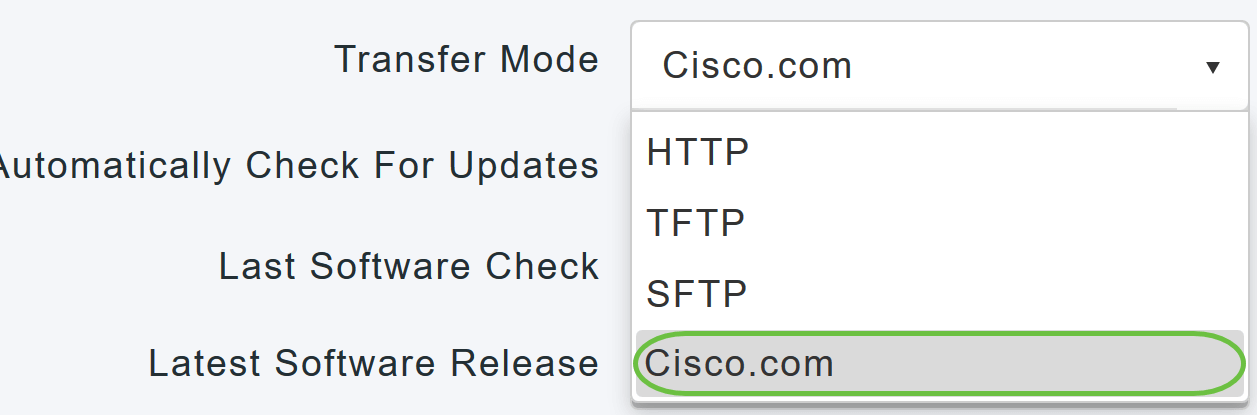
2단계
기본 AP가 소프트웨어 업데이트를 자동으로 확인하도록 설정하려면 Automatically Check for Updates 드롭다운 목록에서 Enabled(활성화됨)를 선택합니다. 기본적으로 활성화되어 있습니다.

3단계
저장을 클릭합니다. 이렇게 하면 전송 모드에서 수행한 항목이나 변경 사항이 저장되고 자동으로 업데이트 확인 필드가 저장됩니다.
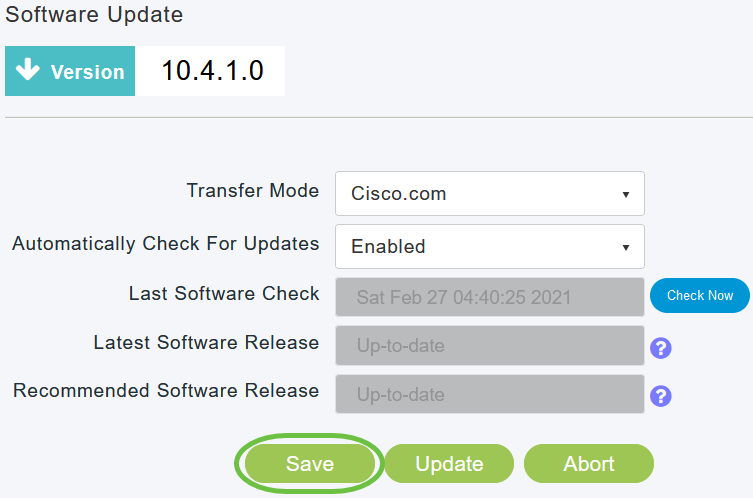
Last Software Check 필드는 마지막 자동 또는 수동 소프트웨어 검사의 타임스탬프를 표시합니다. 옆에 있는 "?" 아이콘을 클릭하면 표시된 릴리스의 릴리스 정보를 볼 수 있습니다.
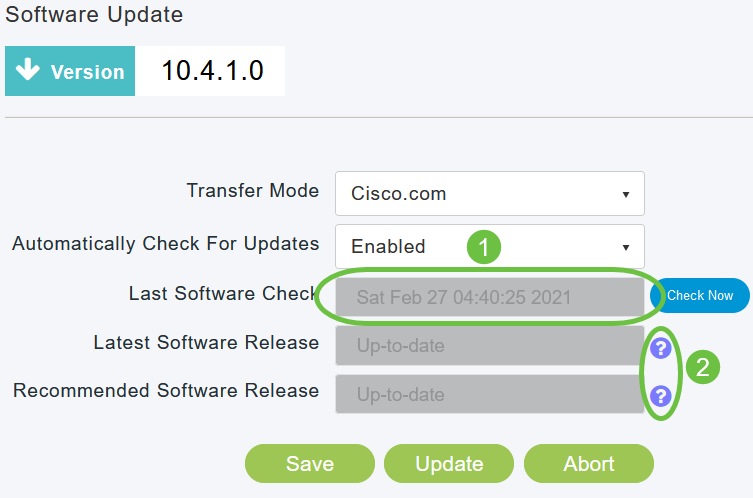
4단계
Check Now(지금 확인)를 클릭하여 언제든지 소프트웨어 확인을 수동으로 실행할 수 있습니다.
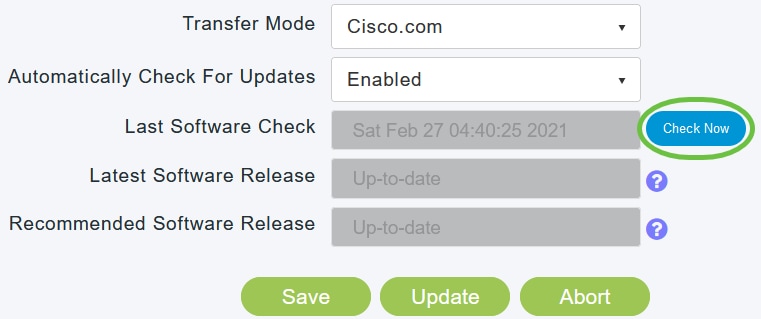
5단계
소프트웨어 업데이트를 계속하려면 Update(업데이트)를 클릭합니다.
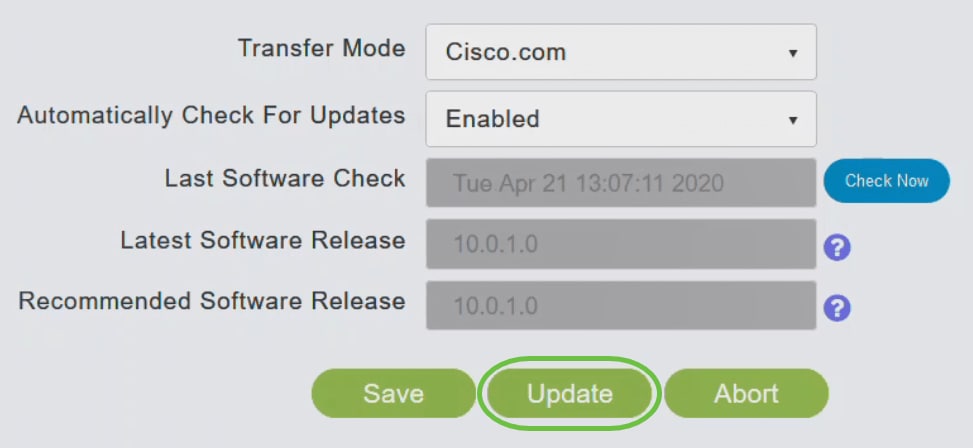
Software Update Wizard(소프트웨어 업데이트 마법사)가 나타납니다. 마법사는 다음 세 개의 탭을 차례로 안내합니다.
- 릴리스 탭 - 권장 소프트웨어 릴리스로 업데이트할지 아니면 최신 소프트웨어 릴리스로 업데이트할지를 지정합니다.
- Update 탭 - AP를 재설정해야 하는 시기를 지정합니다. 즉시 처리하거나 나중에 예약할 수 있습니다. 이미지 사전 다운로드가 완료된 후 기본 AP가 자동으로 재부팅되도록 설정하려면 Auto Restart(자동 재시작) 확인란을 선택합니다.
- 확인 탭 - 선택 항목을 확인합니다.
마법사의 지시를 따릅니다. 확인(Confirm)을 클릭하기 전에 언제든지 아무 탭으로 돌아갈 수 있습니다.
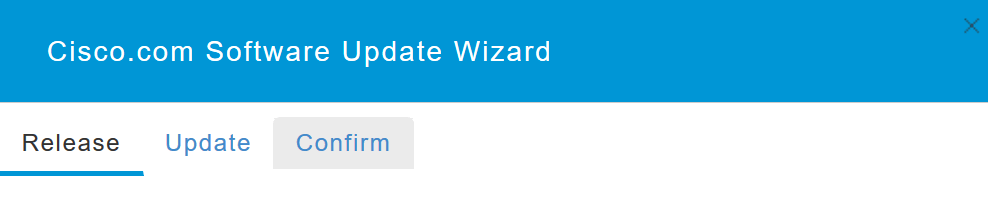
6단계
확인을 클릭합니다.
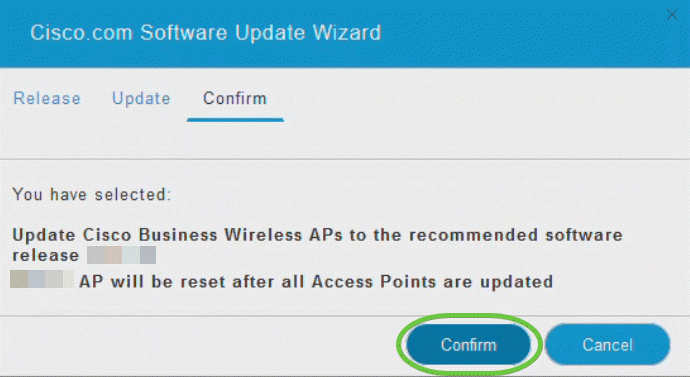
다음 작업
Software Update(소프트웨어 업데이트) 페이지에서 업데이트의 상태 및 진행 상황을 모니터링할 수 있습니다. 업데이트가 진행되면서 다음 데이터가 표시됩니다.
- 네트워크에 있는 총 AP 수입니다.
- 다음 AP 수:
업데이트를 시작했습니다.
현재 업데이트 중입니다.
업데이트 완료
업데이트를 기다리고 있습니다.
업데이트하지 못했습니다.
또한 각 AP에 대해 다음 데이터를 사용하여 업데이트 진행 상황이 표시됩니다.
AP 이름
색상이 포함된 다운로드 비율
마지막 업데이트 오류
상태 - 소프트웨어 사전 다운로드, 완료됨 또는 실패
재시도
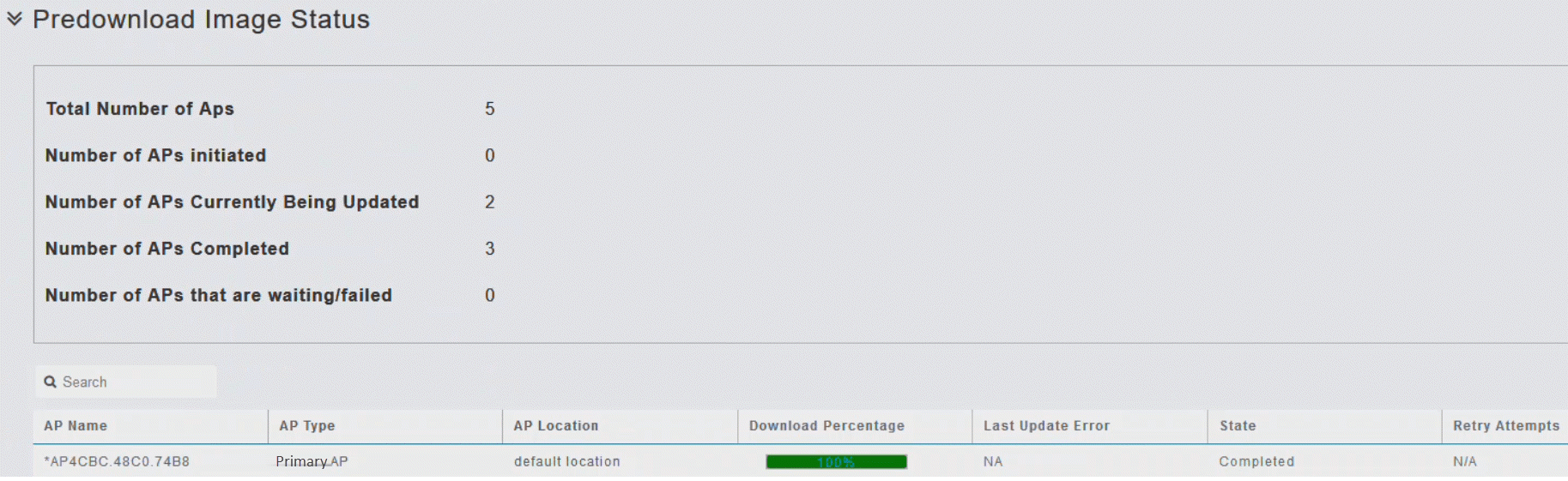
Abort(중단)를 클릭하여 기본 AP가 리부팅을 완료하기 전에 진행 중인 소프트웨어 업데이트를 언제든지 중단할 수 있습니다.
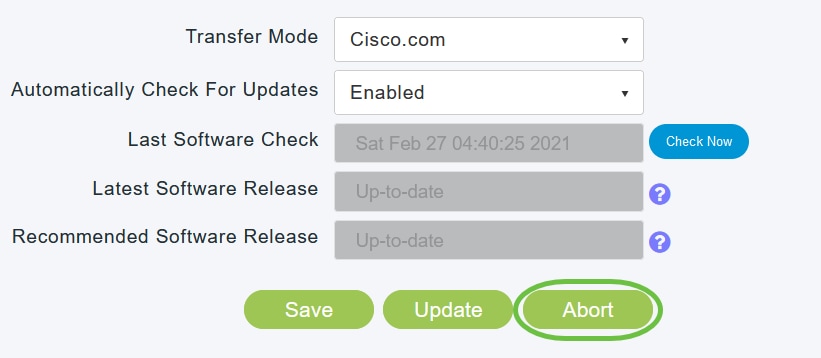
HTTP를 사용하여 소프트웨어 업데이트
메시 네트워크가 있는 경우 HTTP를 사용하여 소프트웨어를 업데이트하는 순서가 중요합니다. 업데이트 순서는 다음과 같습니다.
- 메쉬 확장기
- 기본 지원 AP
- 기본 AP
1단계
기본 AP 소프트웨어 이미지 및 메시 익스텐더(네트워크에 메시 익스텐더가 있는 경우) 펌웨어 이미지를 가져오려면 다음을 수행합니다.
- 컴퓨터를 사용하여 Cisco Software Download(Cisco 소프트웨어 다운로드) 페이지로 이동합니다. Software Download(소프트웨어 다운로드) 창에서 Wireless(무선) > Access Points(액세스 포인트)로 이동합니다.
- 현재 사용 가능한 소프트웨어 목록을 볼 수 있으며, 최신 버전이 맨 위에 표시됩니다. 소프트웨어 릴리스 번호를 선택합니다. ZIP 파일에 해당하는 Download(다운로드)를 클릭합니다.
- Cisco의 최종 사용자 소프트웨어 사용권 계약을 읽고 사용권 계약 동의를 클릭합니다.
- ZIP 파일을 컴퓨터의 하드 드라이브에 저장한 다음 컴퓨터의 디렉터리에 압축을 풉니다.
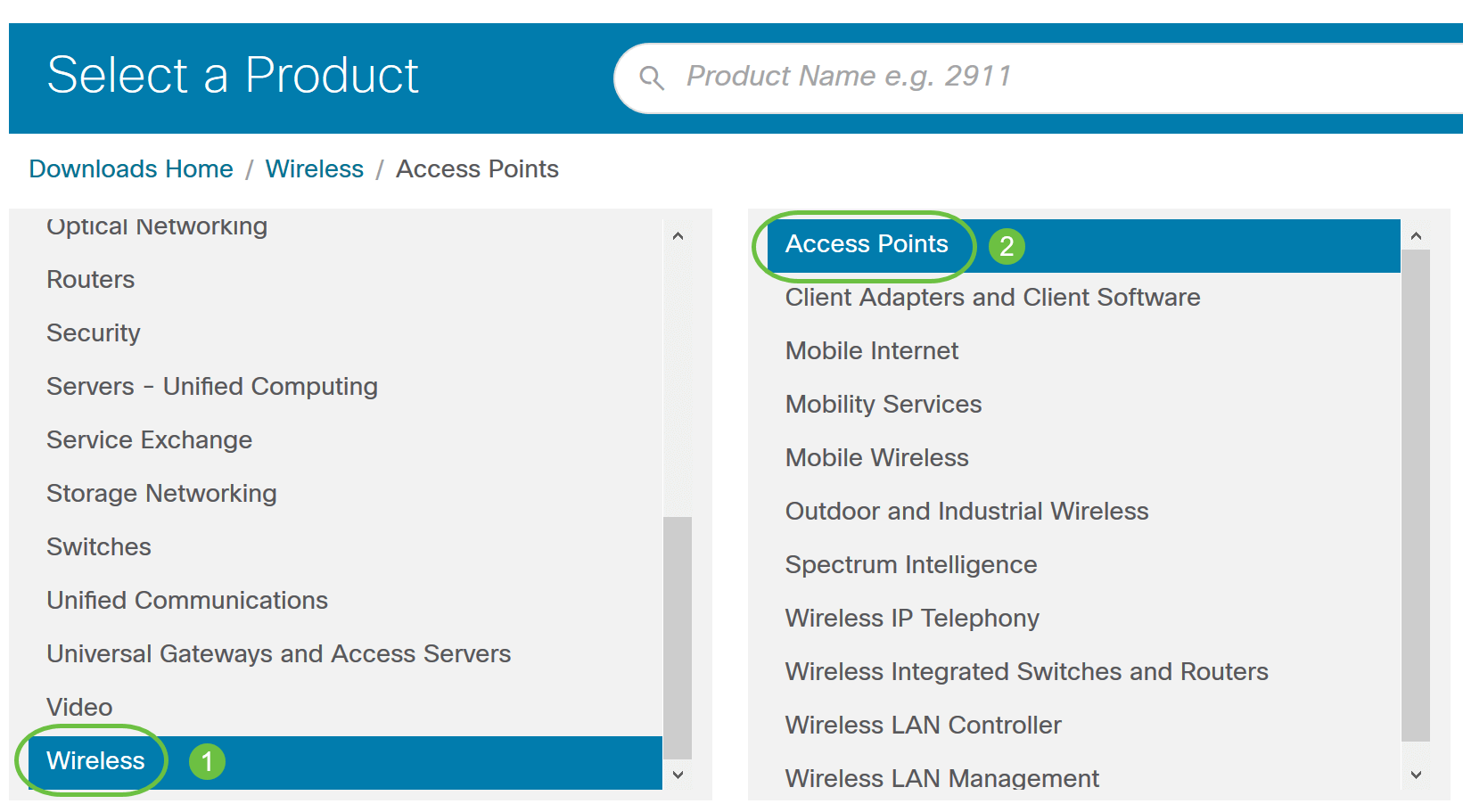
사용 중인 AP 모델에 따라 Cisco Business 100 Series Access Points/Cisco Business 200 Series Access Points로 이동하여 140AC/145AC/240AC 모델 중 하나를 선택합니다.
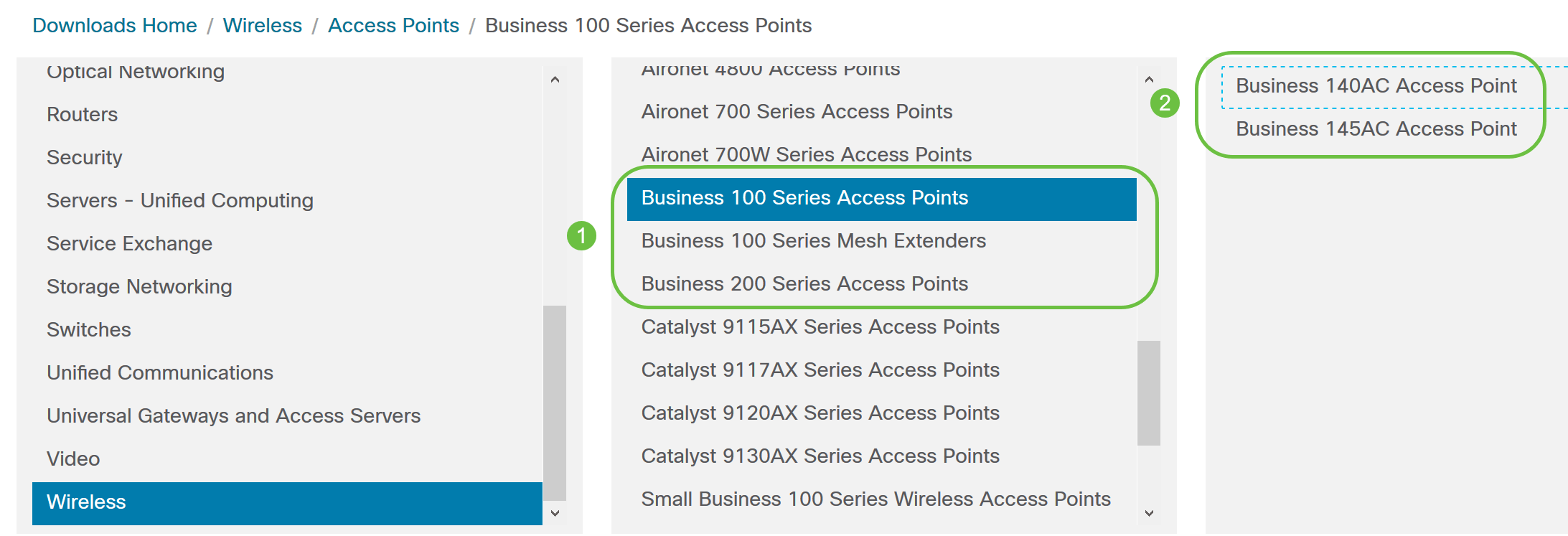
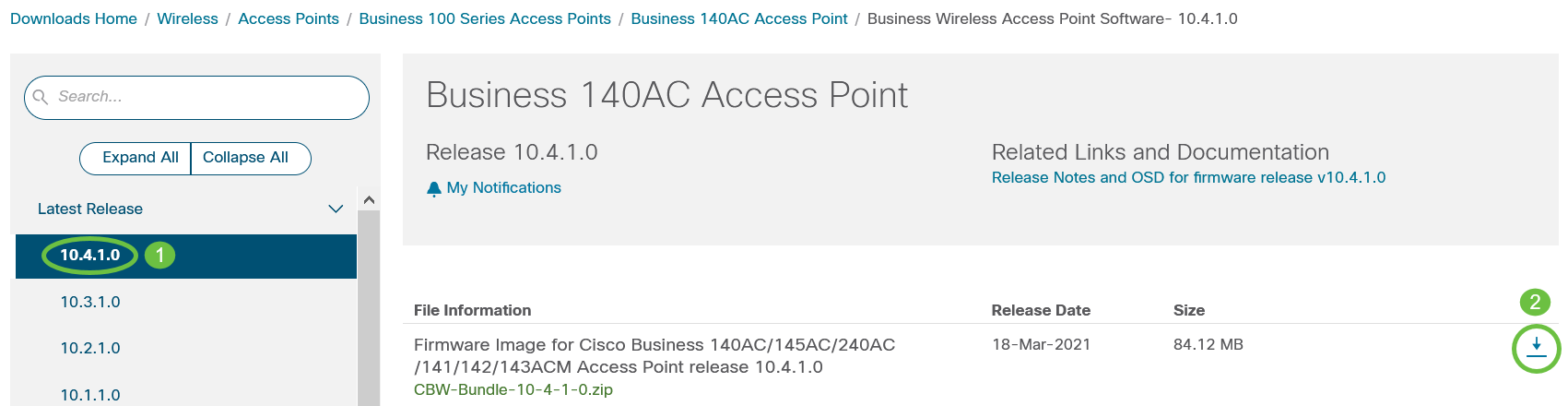
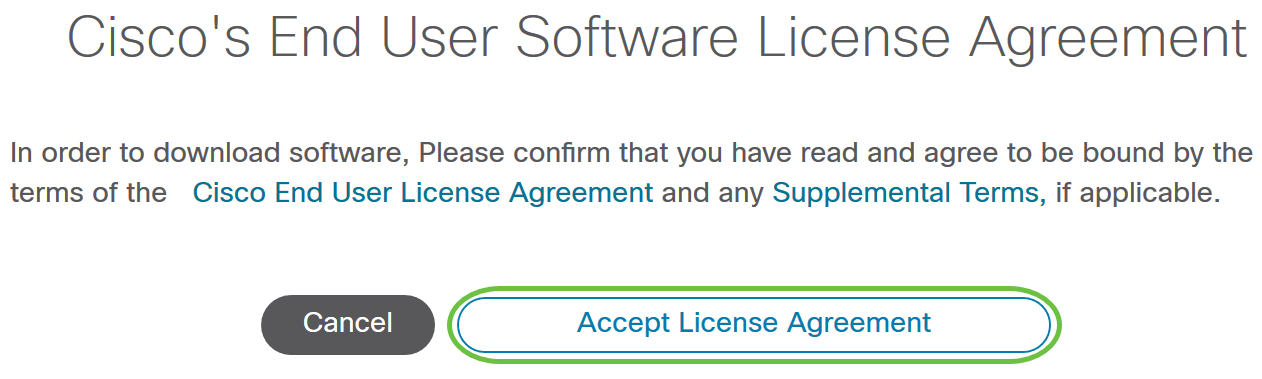
2단계
기본 AP 웹 인터페이스에서 Management > Software Update를 선택합니다.
현재 소프트웨어 버전 번호가 있는 Software Update(소프트웨어 업데이트) 창이 표시됩니다.
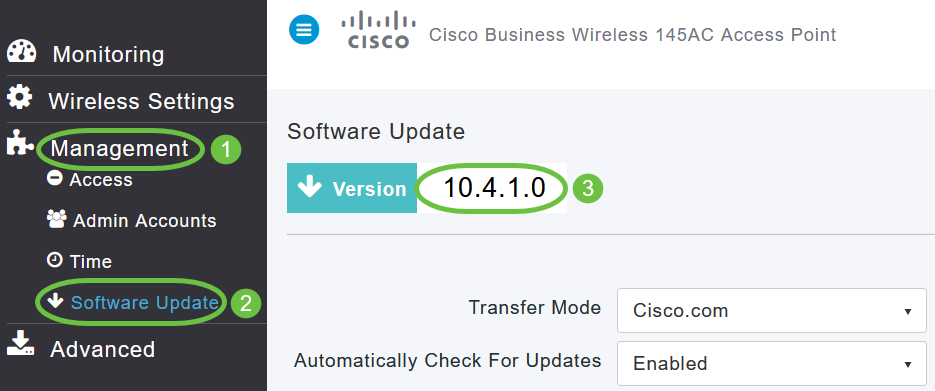
3단계
Transfer Mode 드롭다운 목록에서 HTTP를 선택합니다.
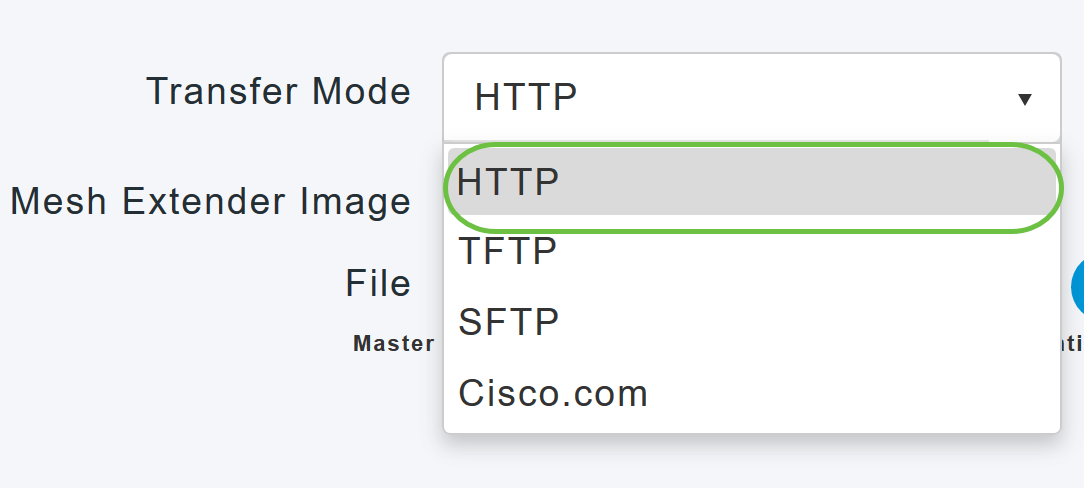
네트워크에 메시 익스텐더가 있는 경우 4-8단계를 진행합니다.
4단계
Enable Mesh Extender Image(메시 확장기 이미지 활성화) 옵션 Mesh Image File 필드 옆에 있는 Browse(찾아보기) 버튼을 클릭하고 압축을 푼 ZIP 파일 내용이 있는 폴더로 이동한 다음 다음 다음 표에 표시된 소프트웨어 파일을 선택합니다. CBW 디바이스에서는 이 이름만 허용하므로 파일 이름을 변경할 수 없습니다.
| 기본 AP의 Cisco AP 시리즈 | 선택할 소프트웨어 파일 |
|---|---|
| CBW140AC, CBW145AC, CBW240AC(기본 지원) | ap1g5 |
| CBW141ACM, CBW142ACM, CBW143ACM(메시 익스텐더) | Ap1g5-capwap |
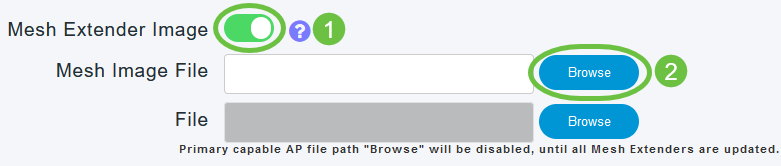
여기서 열리는 파일 탐색기는 컴퓨터의 OS에 따라 운영 체제별 탐색기입니다.
5단계
업데이트를 클릭합니다.
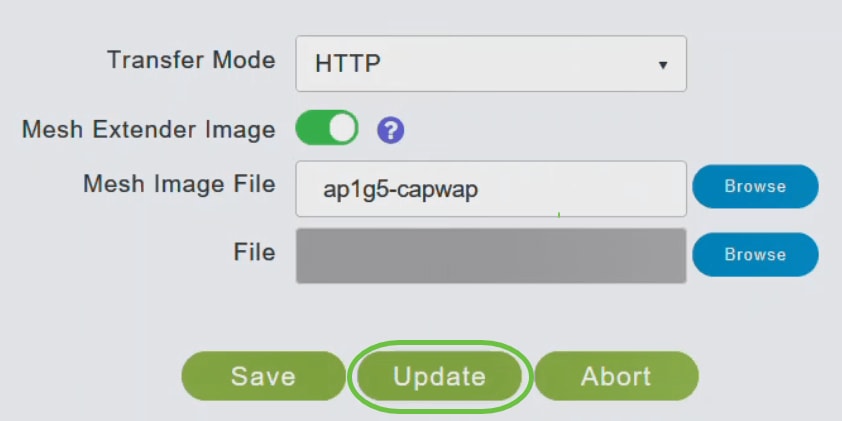
페이지의 상단 섹션은 다운로드 상태를 나타냅니다. 이 프로세스 중에 수동으로 기본 AP 또는 임의의 AP의 전원을 끄거나 재설정하지 마십시오. 그렇지 않으면 소프트웨어 이미지가 손상될 수 있습니다.
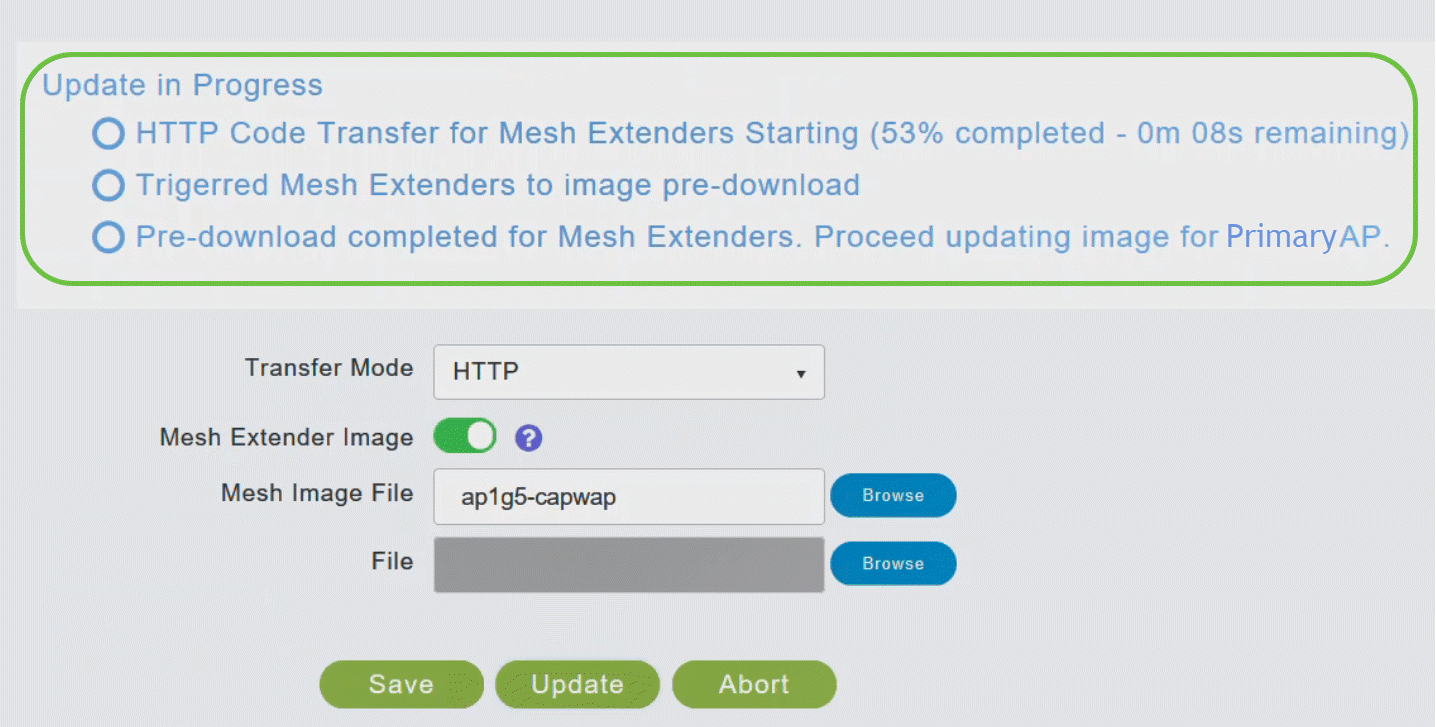
이 페이지의 Predownload Image Status(사전 다운로드 이미지 상태) 섹션에는 네트워크의 메시 익스텐더에 대한 사전 이미지 다운로드의 상태가 표시됩니다.
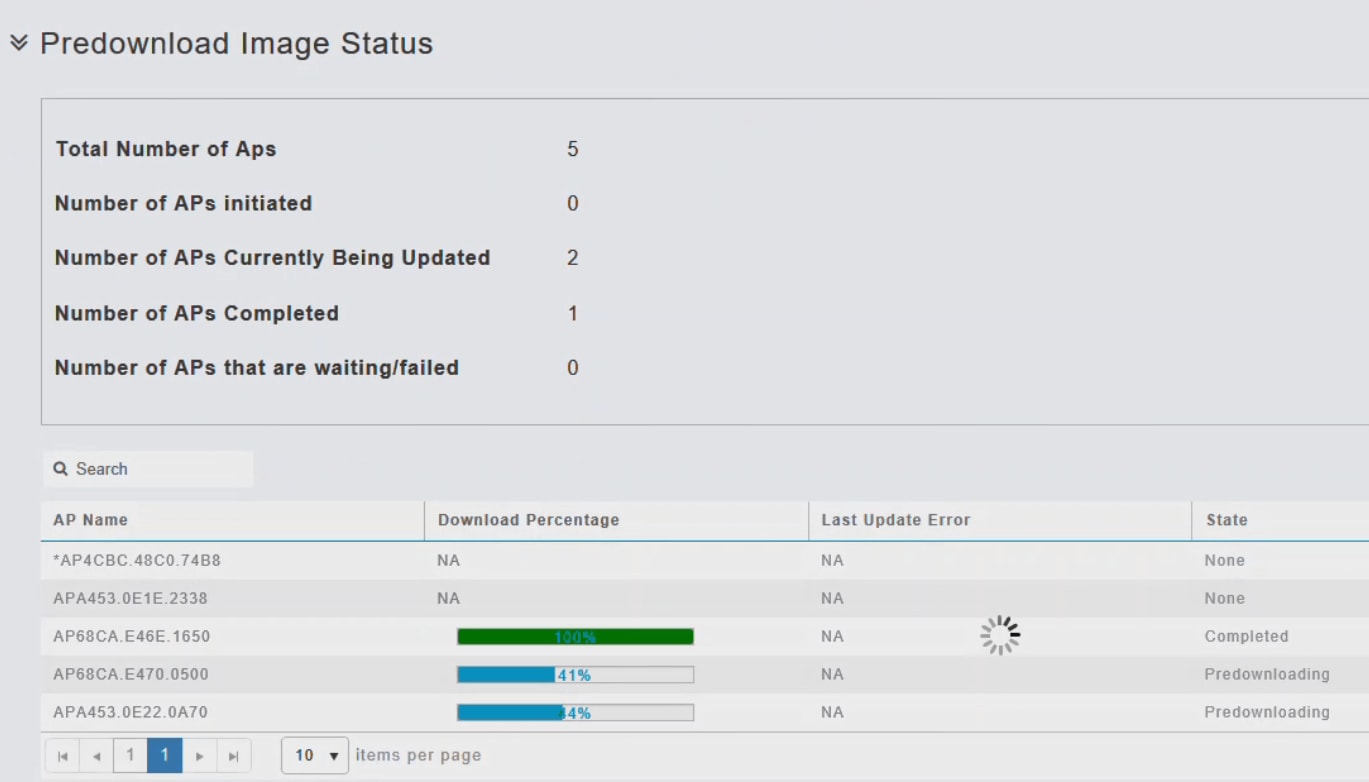
Abort(중단)를 클릭하여 기본 AP가 재부팅을 완료하기 전에 진행 중인 소프트웨어 업데이트를 중단할 수 있습니다.
6단계
네트워크의 모든 메시 익스텐더가 미리 다운로드되었거나 완료 상태로 이동된 경우 메시 익스텐더 이미지 옵션을 비활성화할 수 있습니다.
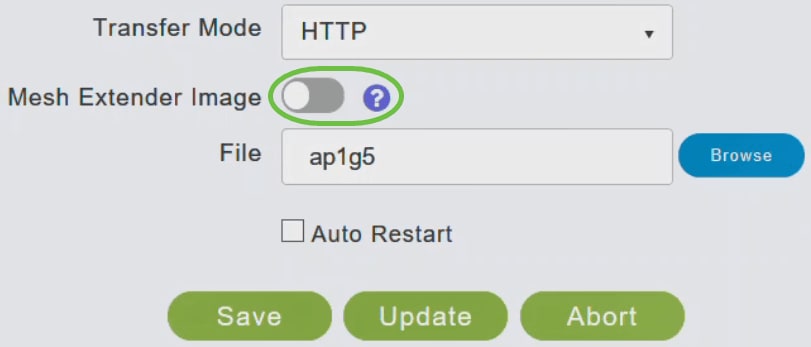
7단계
File(파일) 필드 옆에 있는 Browse(찾아보기) 버튼을 클릭합니다. 압축을 푼 ZIP 파일 내용이 있는 폴더로 이동한 다음 ap1g5 소프트웨어 파일을 선택합니다.
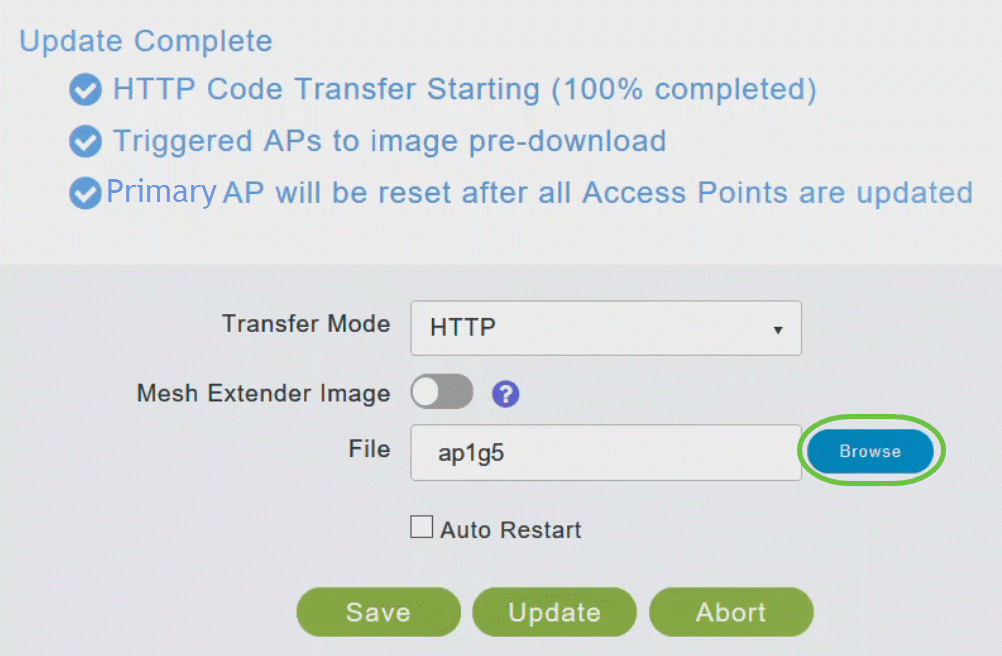
8단계
모든 AP에 대해 이미지 사전 다운로드가 완료된 후 자동으로 재부팅하려면 기본 AP 및 메시 익스텐더의 Auto Restart(자동 재시작) 확인란을 선택합니다.
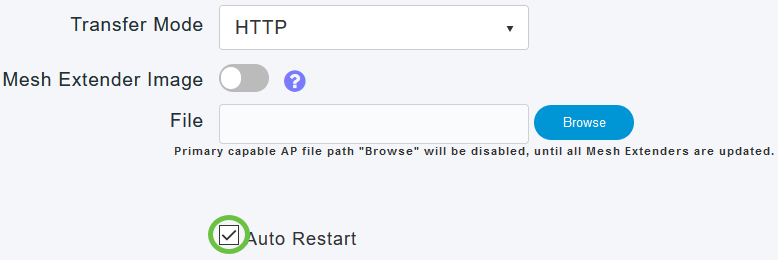
9단계
업데이트를 클릭합니다.

페이지의 상단 섹션은 다운로드 상태를 나타냅니다. 이 프로세스 중에 수동으로 기본 AP 또는 다른 AP의 전원을 끄거나 재설정하지 마십시오. 소프트웨어 이미지가 손상될 수 있습니다.
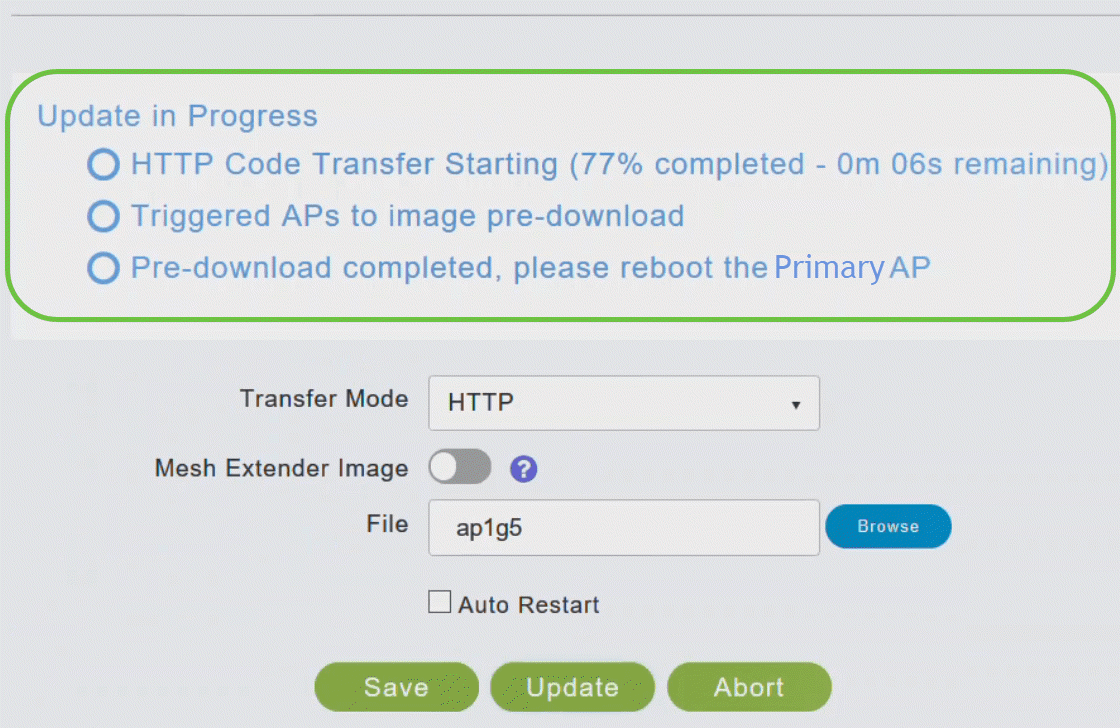
이 페이지의 Predownload Image Status(사전 다운로드 이미지 상태) 섹션에는 네트워크의 AP에 대한 사전 이미지 다운로드의 상태가 표시됩니다.
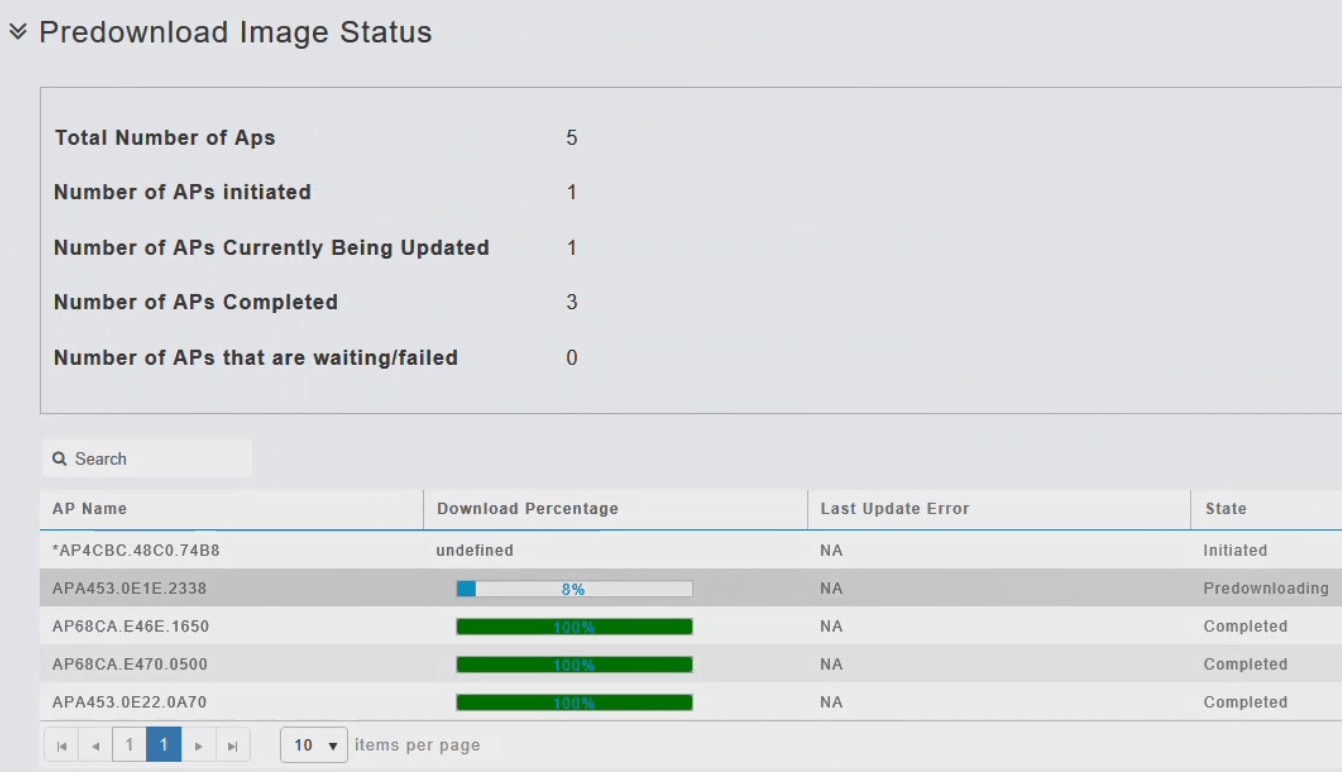
네트워크 중단을 최소화하기 위해 액세스 포인트를 재설정하거나 네트워크 연결을 끊지 않고 기본 AP에서 액세스 포인트로 업그레이드 소프트웨어 이미지를 다운로드합니다. 모든 AP가 업데이트를 수신한 후에만 재부팅이 필요합니다. 즉, 먼저 기본 AP로 업그레이드 이미지를 다운로드한 다음 네트워크가 계속 작동하는 동안 액세스 포인트에 이미지를 다운로드합니다. 기본 AP가 재부팅되면 액세스 포인트의 연결이 해제되고 재부팅됩니다. 기본 AP가 먼저 표시되고 그 다음에 액세스 포인트가 표시되며, 모두 업그레이드된 이미지입니다. 기본 AP가 검색 응답 패킷과 함께 액세스 포인트가 전송한 검색 요청에 응답하면 액세스 포인트가 조인 요청을 보냅니다.
10단계
이미지 사전 다운로드가 완료되면 주 AP를 다시 시작(또는 재부팅)하여 소프트웨어 업그레이드를 완료해야 합니다. Auto Restart(자동 재시작) 확인란을 선택하지 않은 경우 업그레이드 후에 Advanced(고급) > Primary AP Tools(기본 AP 툴)를 선택하고 Restart Primary AP(기본 AP 재시작)를 클릭하여 기본 AP를 수동으로 재부팅할 수 있습니다.
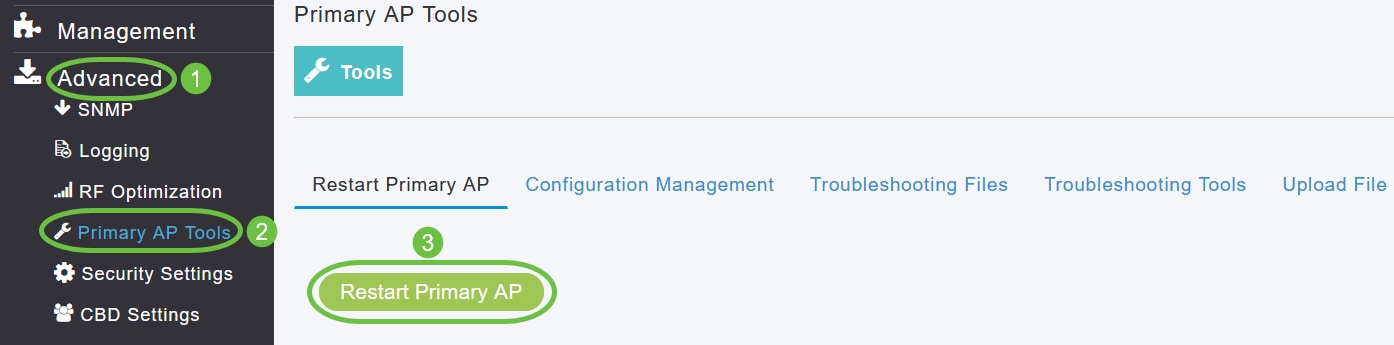
Abort(중단)를 클릭하여 기본 AP가 리부팅을 완료하기 전에 진행 중인 소프트웨어 업데이트를 언제든지 중단할 수 있습니다.
11단계
기본 AP UI에 로그인하고 Software Update(소프트웨어 업데이트) 창에서 기본 AP 소프트웨어 버전을 확인합니다.
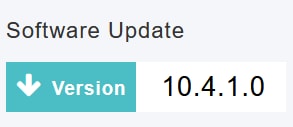
TFTP를 사용하여 소프트웨어 업데이트
시작하기 전에
- 다음 지침을 사용하여 TFTP 서버가 CBW AP 소프트웨어 파일을 호스팅하도록 준비합니다.
- TFTP 서버가 32MB보다 큰 파일 크기에 대해 확장 TFTP를 지원하는지 확인합니다. 이 크기의 파일을 지원하는 일부 TFTP 서버는 tftpd32와 Cisco Prime Infrastructure 내의 TFTP 서버입니다.
- 기본 AP 소프트웨어를 다운로드하려고 하는데 TFTP 서버가 파일 크기를 지원하지 않는 경우 플래시에 저장하는 동안 TFTP 실패라는 오류 메시지가 표시됩니다.
- Cisco.com 및 TFTP 서버에 액세스할 수 있는 컴퓨터가 필요합니다.
TFTP 서버의 CBW AP 소프트웨어 번들이 기본 AP 또는 Cisco.com의 최신 소프트웨어 번들과 동일한지 확인합니다.
1단계
기본 AP 소프트웨어 이미지를 가져오려면 Cisco Download Software(소프트웨어 다운로드) 페이지로 이동하여 최신 소프트웨어를 다운로드합니다.
- 파일을 컴퓨터의 하드 드라이브에 저장합니다.
- 컴퓨터의 하드 드라이브에서 파일을 복사한 다음 압축을 풀고 전체 내용을 TFTP 서버의 기본 디렉터리에 압축을 풉니다.
2단계
기본 AP 웹 인터페이스에서 Management > Software Update를 선택합니다.
현재 소프트웨어 버전 번호가 있는 Software Update(소프트웨어 업데이트) 창이 표시됩니다.
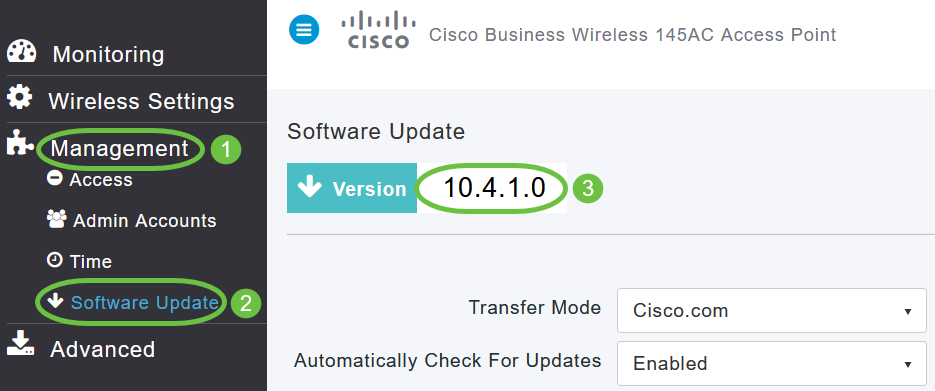
3단계
Transfer Mode 드롭다운 목록에서 TFTP를 선택합니다.
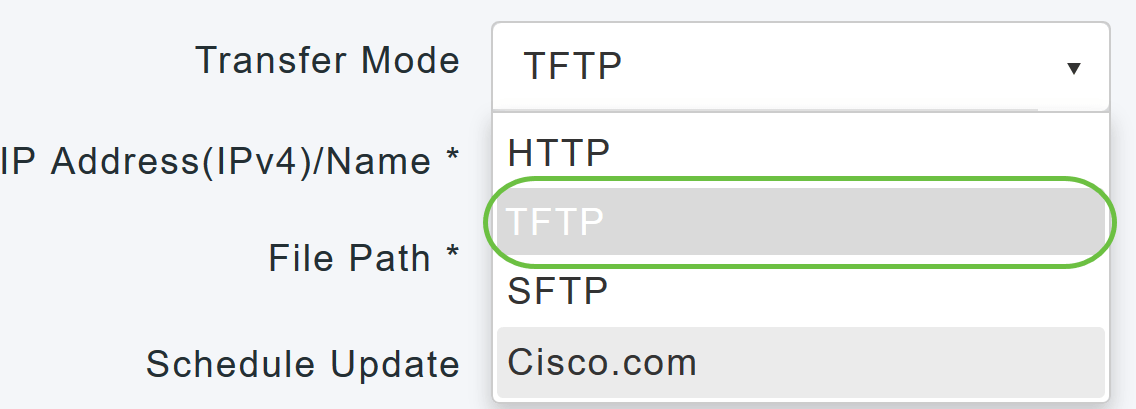
4단계
IP Address (IPv4)/Name(IP 주소(IPv4)/이름) 필드에 TFTP 서버의 IP 주소를 입력합니다.
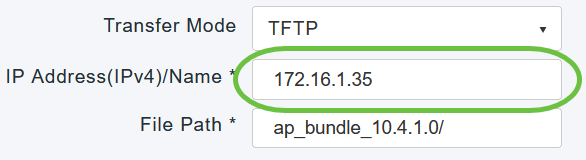
5단계
File Path(파일 경로) 필드에 소프트웨어 파일의 TFTP 서버 디렉토리 경로를 입력합니다.
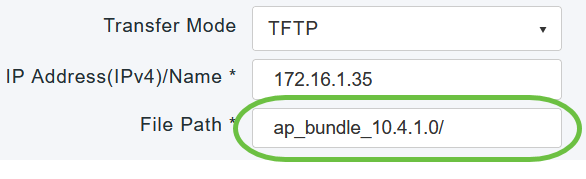
6단계
이미지 사전 다운로드가 완료된 후 기본 AP가 자동으로 재부팅되도록 설정하려면 Auto Restart(자동 재시작) 확인란을 선택합니다.
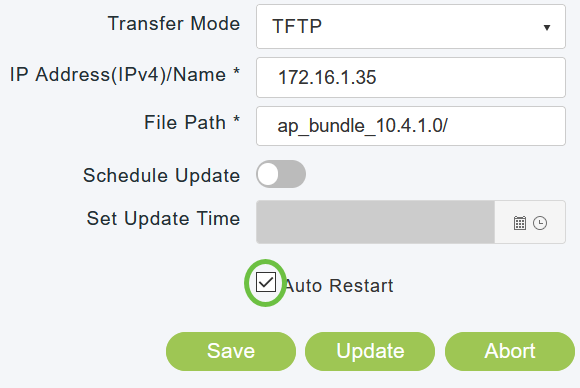
7단계
지정한 매개변수를 저장하려면 저장(Save)을 클릭합니다.
이러한 매개변수는 나중에 특별히 변경하지 않는 한 저장된 상태로 유지됩니다. 다음 소프트웨어 업데이트 중에는 이러한 매개변수를 지정할 필요가 없습니다.
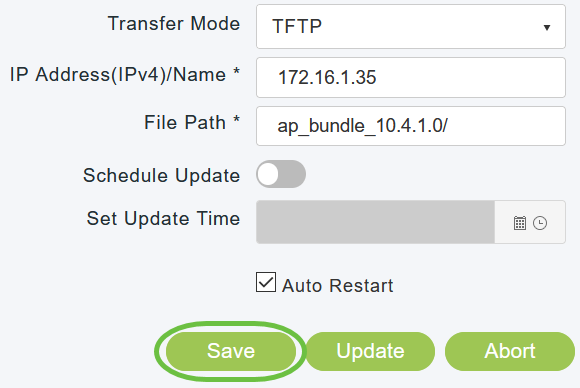
8단계
업데이트를 즉시 수행하거나 나중에 예약할 수 있습니다.
- 업데이트를 즉시 진행하려면 Update(업데이트)를 클릭합니다.
- 현재 날짜로부터 최대 5일까지 나중에 업데이트를 수행하려면 업데이트 예약을 활성화하고 업데이트 시간 설정 필드에서 이후 날짜 및 시간을 지정합니다.
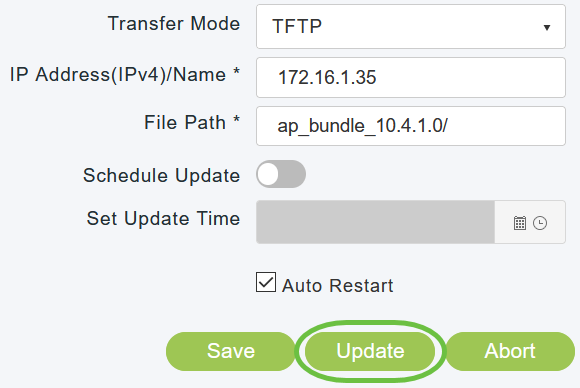
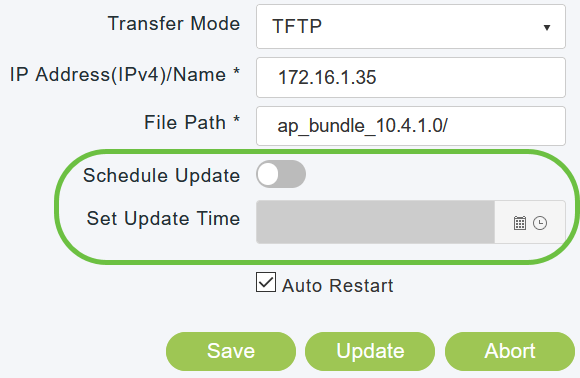
이 프로세스 중에 수동으로 기본 AP 또는 임의의 AP의 전원을 끄거나 재설정하지 마십시오. 그렇지 않으면 소프트웨어 이미지가 손상될 수 있습니다.
9단계
이미지 사전 다운로드가 완료되면 주 AP를 다시 시작(또는 재부팅)하여 소프트웨어 업그레이드를 완료해야 합니다. Auto Restart(자동 재시작) 확인란을 선택하지 않은 경우, 업그레이드 후 Advanced(고급) > Primary AP Tools(기본 AP 툴)를 선택하고 Restart Primary AP(기본 AP 재시작)를 클릭하여 기본 AP를 수동으로 재부팅할 수 있습니다.
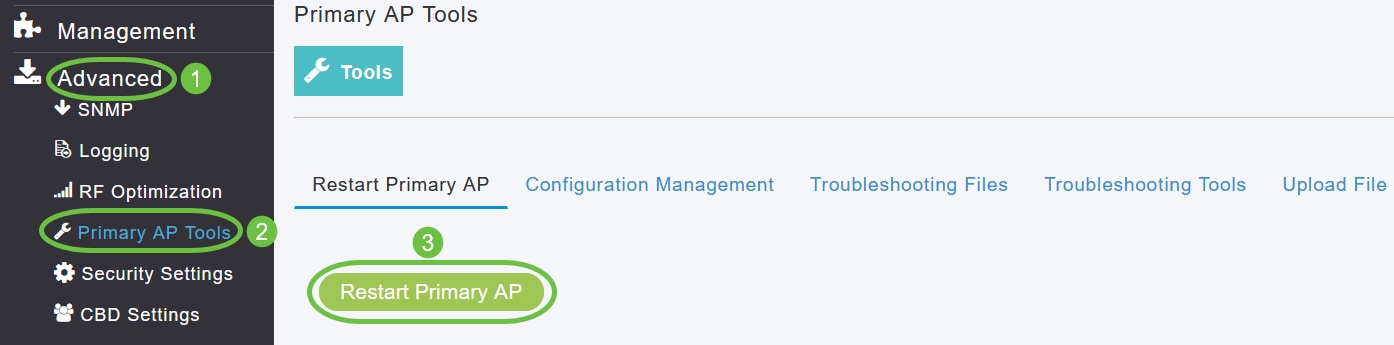
Abort(중단)를 클릭하여 기본 AP가 리부팅을 완료하기 전에 진행 중인 소프트웨어 업데이트를 언제든지 중단할 수 있습니다.
10단계
기본 AP에 로그인하고 Software Update(소프트웨어 업데이트) 창에서 기본 AP 소프트웨어 버전을 확인합니다.
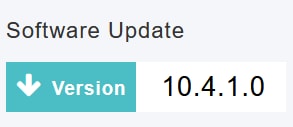
SFTP를 사용하여 소프트웨어 업데이트
SFTP 전송 모드를 통한 소프트웨어 업데이트는 CBW 구축에서 지원되는 모든 AP에서 작동합니다. 이 업그레이드 방법을 사용하려면 기본 AP와 통신할 수 있는 SFTP 서버가 필요합니다. 이 업데이트 방법은 기본 AP 웹 UI에서 지원됩니다.
1단계
기본 AP 소프트웨어 이미지를 가져오려면 Cisco Download Software(소프트웨어 다운로드) 페이지로 이동하여 최신 소프트웨어를 다운로드합니다.
- 파일을 컴퓨터의 하드 드라이브에 저장합니다.
- 컴퓨터의 하드 드라이브에서 파일을 복사한 다음 압축을 풀고 전체 내용을 SFTP 서버의 기본 디렉토리에 압축을 풉니다.
2단계
기본 AP 웹 인터페이스에서 Management > Software Update를 선택합니다. 현재 소프트웨어 버전 번호가 있는 Software Update(소프트웨어 업데이트) 창이 표시됩니다.
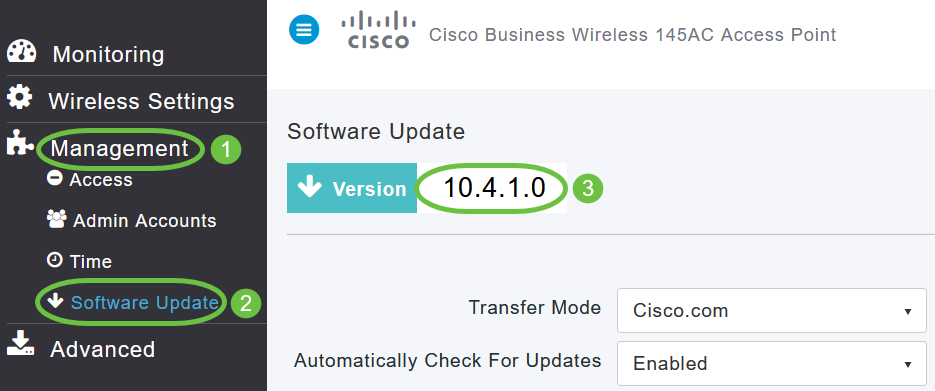
3단계
Transfer Mode 드롭다운 목록에서 SFTP를 선택합니다.
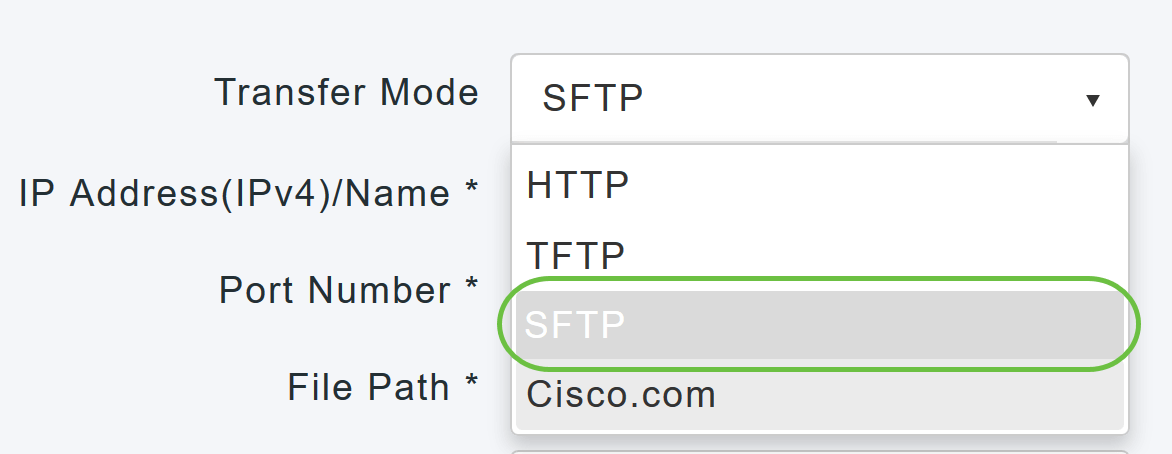
4단계
IP Address (IPv4)/Name(IP 주소(IPv4)/이름) 필드에 SFTP 서버의 IP 주소 또는 도메인 이름을 입력합니다.
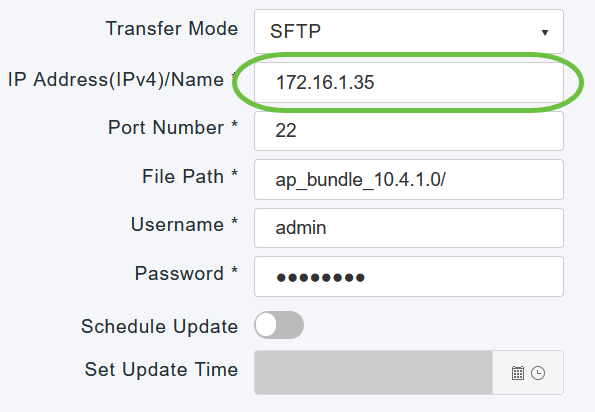
5단계
Port Number(포트 번호) 필드에 포트 번호를 입력합니다. 기본값은 22입니다.
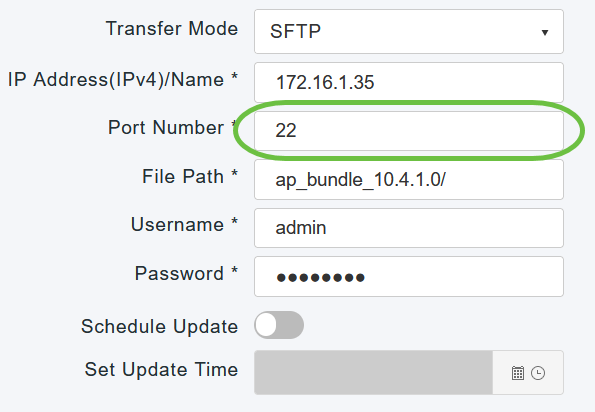
6단계
File Path(파일 경로) 필드에 소프트웨어 파일의 SFTP 서버 디렉토리 경로를 입력합니다.
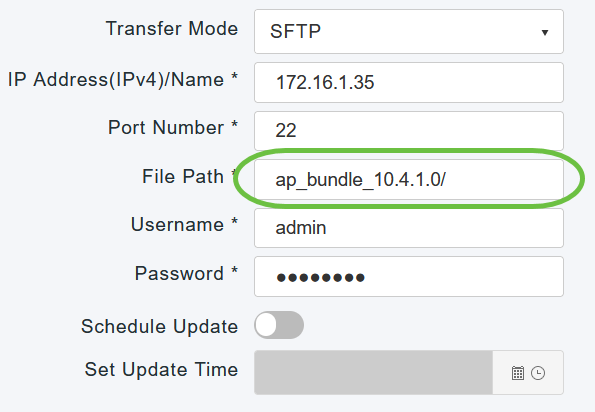
7단계
SFTP 서버에 로그인하려면 사용자 이름 및 비밀번호를 입력합니다.
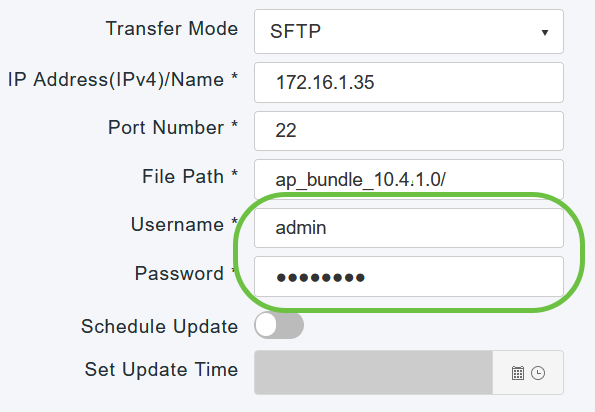
8단계
업데이트를 즉시 수행하거나 나중에 예약할 수 있습니다.
- 업데이트를 즉시 진행하려면 Update(업데이트)를 클릭합니다.
- 현재 날짜로부터 최대 5일까지 나중에 업데이트를 수행하려면 업데이트 예약 토글 버튼을 클릭하고 업데이트 시간 설정 필드에서 이후 날짜와 시간을 지정합니다.

9단계
이미지 사전 다운로드가 완료된 후 기본 AP가 자동으로 재부팅되도록 설정하려면 Auto Restart(자동 재시작) 확인란을 선택합니다.
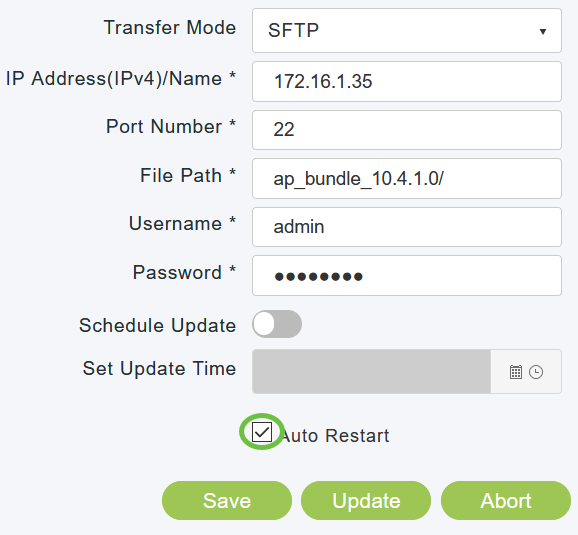
10단계
지정한 매개변수를 저장하려면 저장(Save)을 클릭합니다. 이러한 매개변수는 나중에 특별히 변경하지 않는 한 저장된 상태로 유지됩니다. 다음 소프트웨어 업데이트를 위해 이러한 매개변수를 새로 입력할 필요가 없습니다.
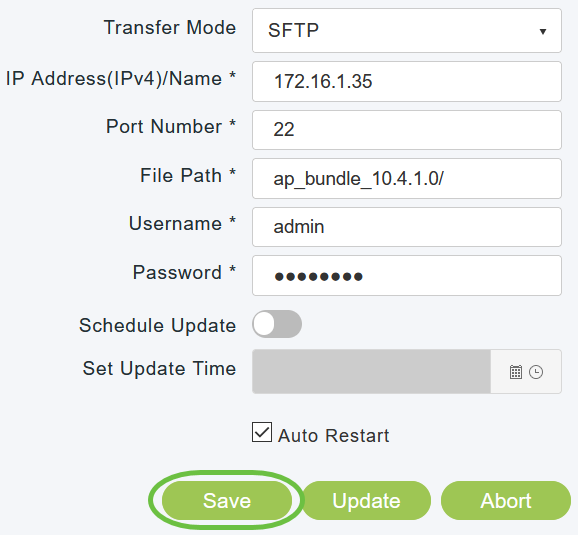
11단계
이미지 사전 다운로드가 완료되면 주 AP를 다시 시작(또는 재부팅)하여 소프트웨어 업그레이드를 완료해야 합니다. Auto Restart(자동 재시작) 확인란을 선택하지 않은 경우 업그레이드 후에 Advanced(고급) > Primary AP Tools(기본 AP 툴)를 선택하고 Restart Primary AP(기본 AP 재시작)를 클릭하여 기본 AP를 수동으로 재부팅할 수 있습니다.
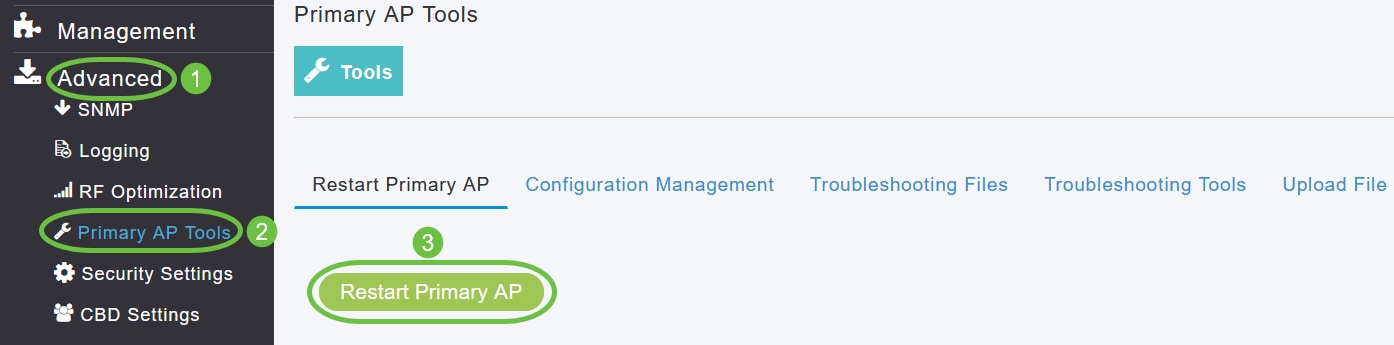
Abort(중단)를 클릭하여 기본 AP가 리부팅을 완료하기 전에 진행 중인 소프트웨어 업데이트를 언제든지 중단할 수 있습니다.
12단계
기본 AP에 로그인하고 Software Update(소프트웨어 업데이트) 창에서 기본 AP 소프트웨어 버전을 확인합니다.
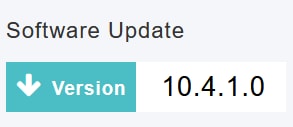
됐습니다! CBW AP의 소프트웨어를 성공적으로 업데이트했습니다.
개정 이력
| 개정 | 게시 날짜 | 의견 |
|---|---|---|
1.0 |
13-May-2020 |
최초 릴리스 |
 피드백
피드백